换背景,通过PS给普通建筑图片加上金色霞光
【小技巧】:按住Alt键的同时,单击某个图层前的小眼睛,就会solo该图层,即——将其余图层都隐藏,只显示该图层。
(7)第2部分选区制作完成。
04.
抠图第3部分——完善细节
(1)经过初步的换天以后,P图的痕迹还是很明显的。这是因为,天空从灰蒙蒙变成了橙黄色,但是建筑物、湖面却没有任何变化,因此看起来很假;
(2)这一部分的目的相当于调色,使建筑物、湖面的色调与天空匹配;
(3)首先选中两个抠好的图层,Ctrl+G为其编组,接着为组1添加一个色相/饱和度调整图层,创建剪切蒙版;
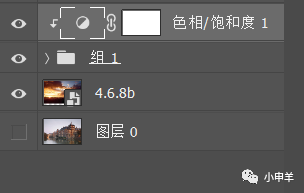
(4)微调色相,加大饱和度,使建筑物的颜色更加饱和;
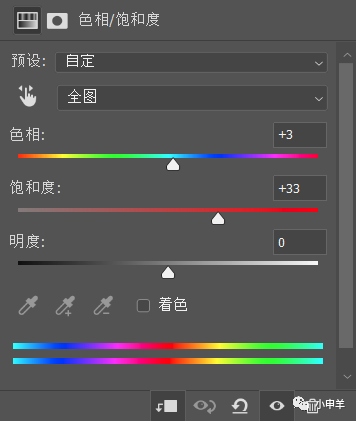
(5)调整后的结果如下:

(6)接着再为组1添加一个渐变映射调整图层,同样创建剪切蒙版,将渐变的颜色设置为由黄到橙;
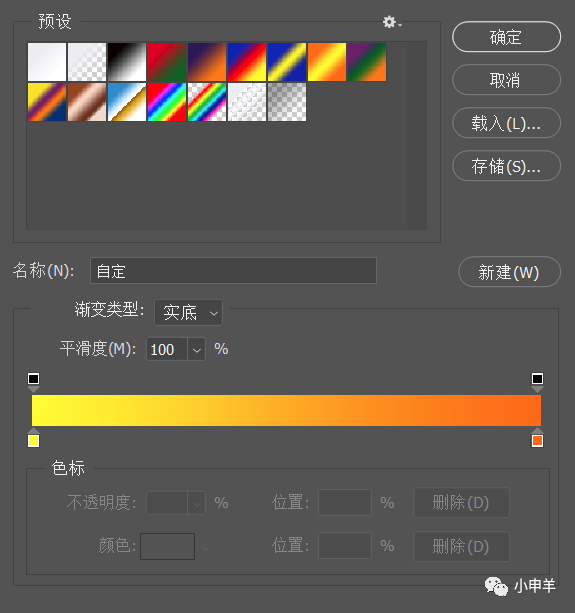
(7)将图层的混合模式更改为:颜色加深;

(8)给渐变映射图层添加一个蒙版,使用渐变工具拉一个黑白渐变,因为我们只想使建筑物的墙面变色,而不想让屋顶也变成橙黄色;

(9)第3部分选区制作完成,图文教程到这里就结束啦。
跟着教程来学习一下吧,可以找其他的素材来进行练习,相信同学们可以制作的更好。
上一篇:灰度抠图,快速抠出线稿图片
下一篇:抠图基础,选区的基本认识



























